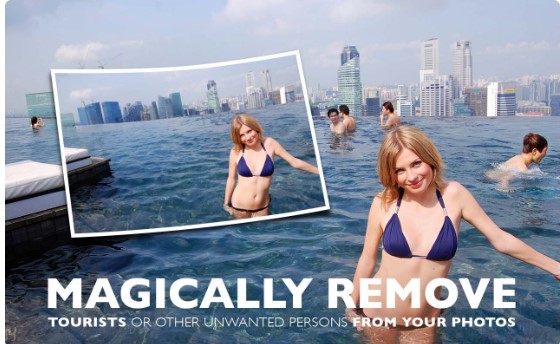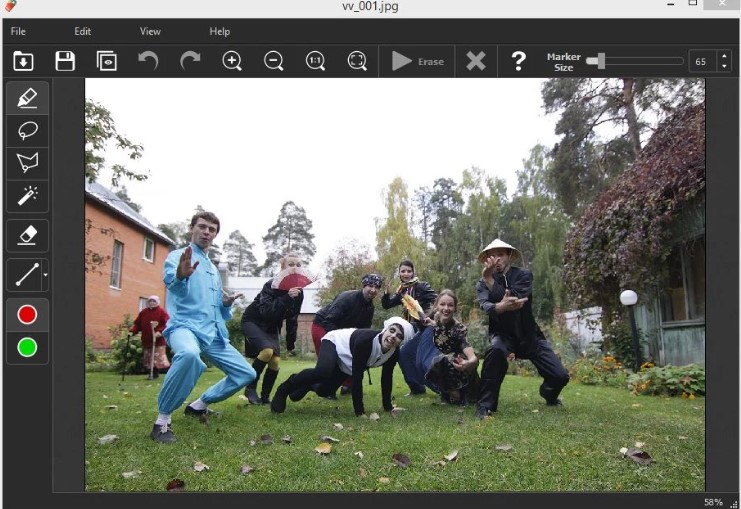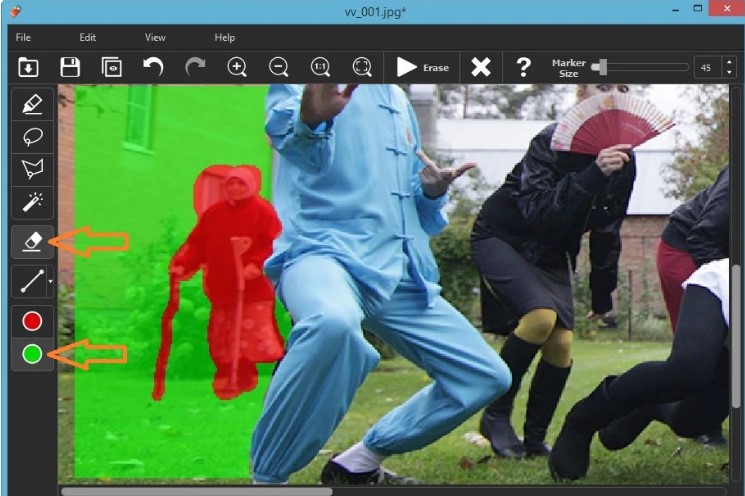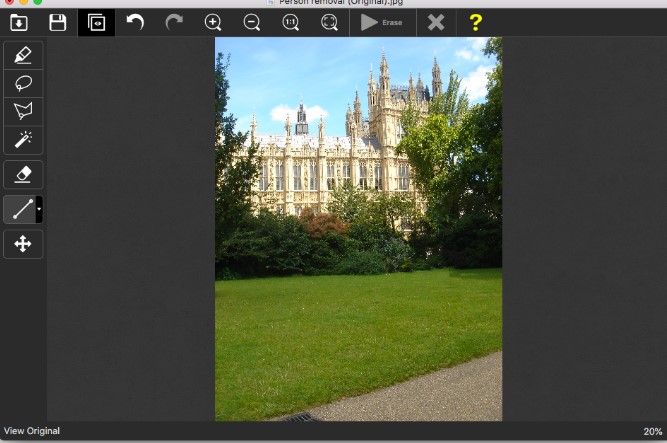Teorex Inpaint能神奇地从您的在线照片中删除对象!本软件能够帮助用户从图像中提取数据,并且还能够自动生成各种纹理,当时用户域域进行填充,全面优化了操作流程和使用方法,使用起来更加简单,不用再担心在旅游拍照的时候,镜头中有其他人物出现,使用文软件就能够轻松将它们从照片上进行消除,只需要几个简单的步骤,用户就可以得到一张清晰,高质量的图片。
从带有“捐助者”区域的照片中删除人物
从您的数码照片中删除人物是缓慢、繁琐且通常笨拙的。至少以前是这样!
Inpaint 可让您快速轻松地更改提供替换纹理的“供体”区域。结果?在很短的时间内无缝移除!
第 1 步:加载图像
Teorex Inpaint官方下载图片人像删除教学图2
第 2 步:选择要删除的人员
使用记号笔简单地绘制并填充要从图片中删除的人物或物体。
Teorex Inpaint官方下载图片人像删除教学图3
第 3 步:擦除供区以排除蓝衣人
单击捐赠者,然后选择橡皮擦。这使您可以精确控制用于替换的像素。
第 4 步:结果?此人已从您的照片中删除!
单击“擦除”按钮,您就完成了!
Teorex Inpaint官方下载图片人像删除教学图4
如何使用 Inpaint 中的参考线工具从照片中删除人物、文本或对象。
通常来讲,用户在去除图片中的图案和复杂的形状的时候就会变得非常困难,使用本软件就会将这一过程变得非常简单,轻松帮用户进行去除和填充。
接下来就会为大家以不同的背景进行演示,如何去重将人物中的对象,文本人物进行删除。
Teorex Inpaint官方下载图片人像删除教学图5
标记要删除的人或物
使用记号笔简单地绘制并填充您希望从图片中删除的人物、文本或对象。
绘制引导线
接下来用户需要选择引导线的对应的工具,然后在不同的纹理边缘,根据图像的形状绘制一条线,这将会对恢复的区域进行标记。
接下来只需要单击页面中的插图选项,就可以轻松将图片中的文字,物体的物进行消除。
Teorex Inpaint官方下载图片人像删除教学图6
大多数用户只会尝试一次删除所有图片中的不需要的对象,其实更好的办法就是一个一个的进行选择并进行消除,这样会让图片变得更加自然。
每个 Inpaint 过程都是独一无二的,因此每次应用“擦除”按钮时,您都会得到略有不同的结果。